Test: Shotcut 22.09 - kostenfreie Schnittsoftware für Windows, Linux und Mac
 Im Test:Meltytech Shotcut 22.09, kostenfrei (Open Source)
Im Test:Meltytech Shotcut 22.09, kostenfrei (Open Source)
BEDIENUNGBei Präsentation und Programmoberfläche unterscheidet sich Shotcut nicht von den bekannten, kostenpflichtigen Kollegen. Wer bereits mit einer Schnittsoftware gearbeitet hat, findet sich sofort zurecht und erkennt die typischen Elemente jedes Video-Editors, wie etwa ein Vorschaufenster, den Medienbrowser und die Zeitleiste. Der Look der Software zeigt sich zeitgemäß, in einem schicken Dunkelgrau, übersichtlich strukturiert und verständlich platziert. Etwas gewöhnungsbedürftig ist allerdings, dass die Medienbibliothek in der deutschen Version „Wiedergabeliste“ heißt. Auch viele der anderen, deutschen Übersetzungen im Programm wirken nicht gezielt, sondern eher beliebig oder zufällig gewählt.

Mit etwas Übung und Einarbeitungszeit sind auch Bild-im-Bild-Effekte mit Keyframe-Animation im Shotcut 22.09 kein Problem.
Das eigene Rohmaterial befördert man entweder per Drag and Drop ins entsprechende Fenster oder nutzt die Schaltfläche „Dateien zur Wiedergabeliste hinzufügen“. Aber aufgepasst, das ist nicht etwa das kleine, dicke Plus-Symbol, wie man annehmen könnte, sondern der Button mit dem Filmstreifen und dem Pfeil neben der Minus-Schaltfläche. Das Einlesen unserer MP4-Testdateien in Full-HD- und UHD-Auflösung als Mischmaterial dauerte dann auf unserem etwas betagten mobilen Zweitrechner einige Sekunden, ging insgesamt aber problemlos vonstatten. Die zu schneidenden Clips zieht man - wie für entsprechende Programme üblich - per gehaltenem Linksklick aus dem Medienfenster in die Zeitleiste. Hier werden die Clips bei einer Mehrauswahl dann automatisch hintereinander gereiht. Möchte man auf mehreren Spuren arbeiten, fügt man per Rechtsklick separat weitere Video- oder Audio-Spuren hinzu. Toll auch, dass man per Schieberegler ganz einfach die Timeline-Skalierung anpasst und per Schaltfläche die Zoom-Stufe auch automatisch einpassen lässt. Auch die Spurhöhe kann man hier für eine bessere Übersicht modifizieren, was gerade auf kleineren Notebook-Displays wichtig ist. Sein Material trimmen, kann man übrigens über ein separates Quell-Fenster, indem man dann die klassischen Anfasser für den Ein- und Ausstieg in eine Szene findet.
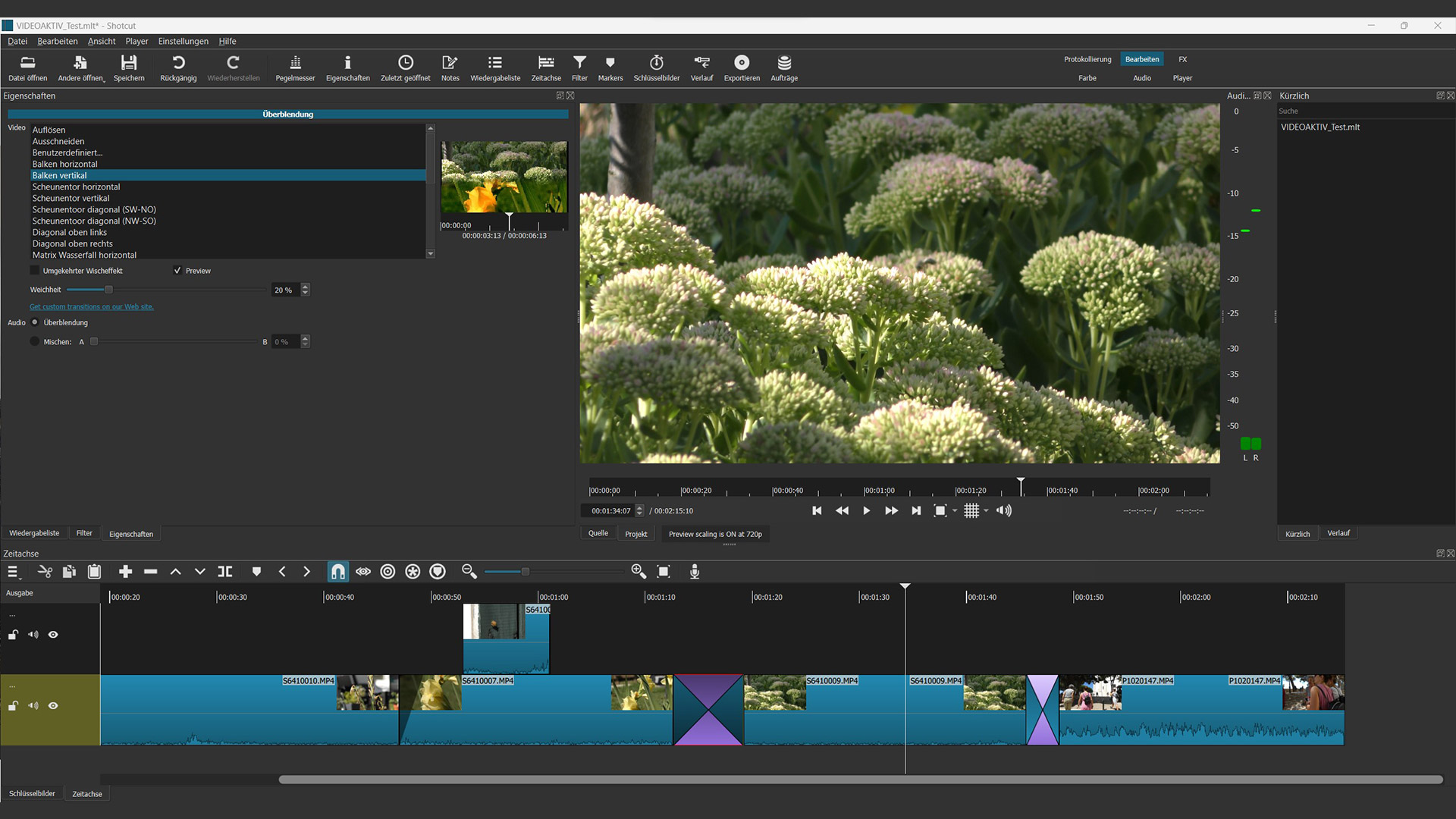
Wer einen Clip in einen anderen zieht, erzeugt automatisch eine Kreuzblende. Wähtl man diese an, kann man deren Länge verändern und in den Einstellungen zudem auch die Art der Überblendung verändern.
Etwas knifflig ist dann indes das Finden der Überblendungen - oder zumindest scheint es so. Ein Auswahlfenster mit Blenden lässt sich nicht finden, wie also setzt man einen Übergang von einem Clip zum anderen? Ganz einfach indem man in „Video-Deluxe“-Manier einen Filmschnipsel einfach in den anderen schiebt. Daraufhin erstellt Shotcut selbstständig eine Kreuzblende. Diese kann man nun ganz einfach anhand von zwei Anfassern verlängern oder verkürzen. Wählt man diese an und klickt im Medienbrowser auf den Karteireiter „Eigenschaften“ lassen sich hier dann auch umfangreiche Einstellungen für die Überblendung treffen. Zudem darf man dort auch die Art der Überblendung, etwa für „Balken vertikal“, „Diagonal oben links“ oder auch „Ausschneiden“ bestimmen. Das Prinzip ist gut gelöst und funktioniert dann in der Praxis auch problemlos. Schön auch, dass eine kleine Vorschauanzeige direkt darstellt, wie der Clip-Übergang in der Praxis aussieht. Insgesamt betrachtet, lässt sich Shotcut 22.09 also zumeist relativ einfach bedienen. In der Regel verliert man nie die Übersicht oder muss eine Funktion lange suchen. Dennoch mussten auch wir das ein oder andere Mal in eines der Tutorial-Videos reinschnuppern, um eine bestimmte Funktion zu finden, von der wir dachten, es gäbe sie vielleicht nicht.

Über eine separate Keyframe-Zeitleiste hat man die gesetzten Schlüsselbilder für jede Szene stets im Blick und kann diese hier auch verschieben und neu bestimmen.
FUNKTIONENIn den Einstellungen und dann „Vorschauskalierung“ kann man die Wiedergabeauflösung einstellen. Das ist gerade dann sinnvoll, wenn man auf einem schwächeren System arbeitet und/oder mit vielen Effekten hantiert. Wir nutzten in unserem Test die 720p-Einstellung, mit der wir insgesamt auf einer Spur recht ordentlich arbeiten konnten. 1080p kann man hier übrigens nicht einstellen, nur die Option „keins“, also keine Anpassung der Qualität. Entsprechend könnte es sein, dass hier standardmäßig 1080p angezeigt wird oder jeweils die native Timeline-Auflösung, also auch UHD (wovon wir vom Bildeindruck ausgehen). Ob dem so ist, wissen wir nicht. Das Bild ist aber bei nicht gewählter Qualitätsverringerung sehr scharf.
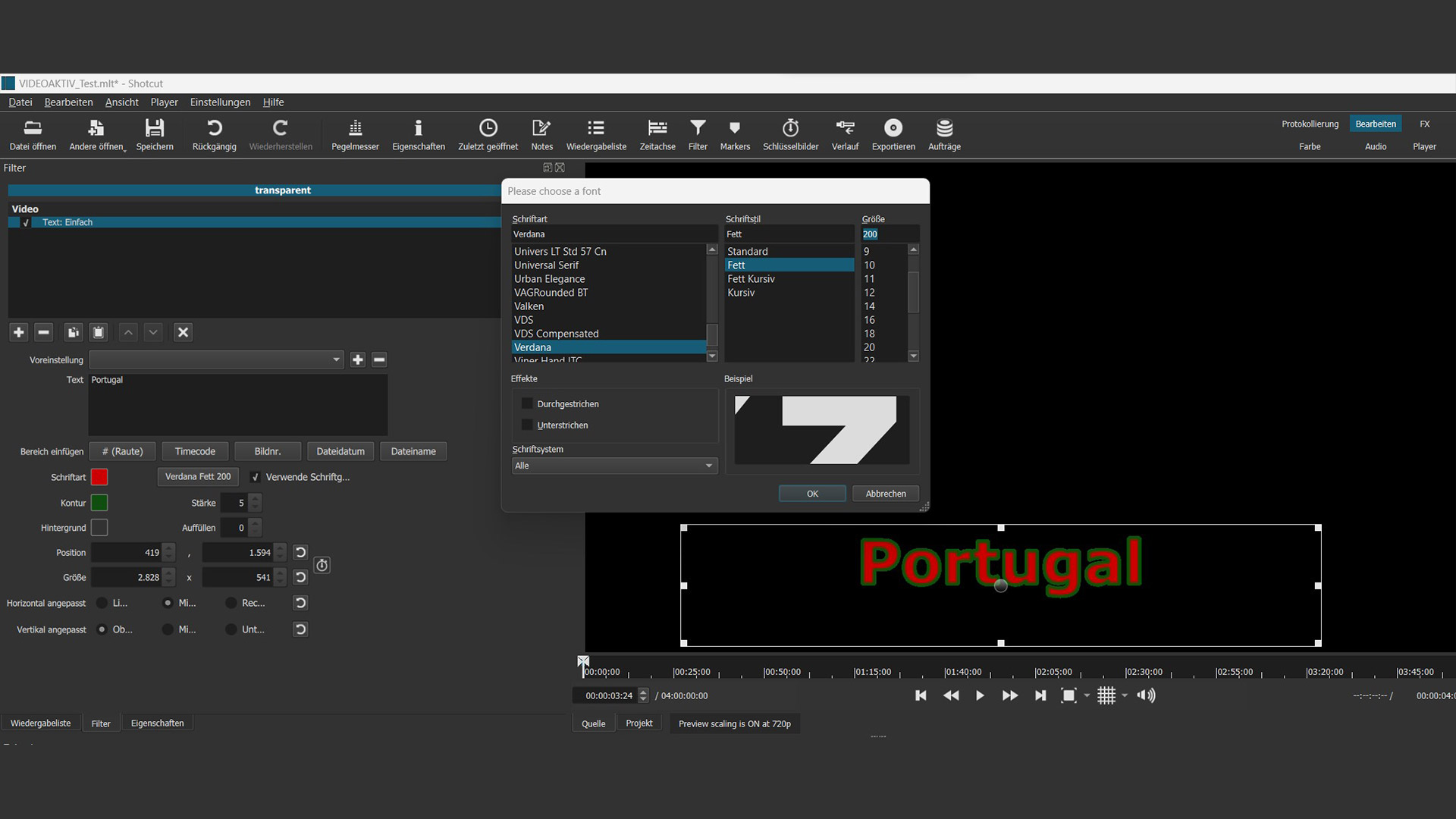
Meltytech Shotcut hat auch einen rudimentären Titel-Editor an Bord, den zu finden anfangs aber etwas knifflig ist. Man darf seinen Schriftzug frei platzieren und simpel anpassen.
Das Hantieren mit Effekten und Filtern erinnert dabei etwas an Magix Vegas Pro: Man wählt einen Clip in der Zeitleiste und bemüht dann den Reiter „Filter“ unten am Medienfester. Hier fügt man per Plus-Symbol einen gewünschten Effekt hinzu. Neu ist hier jetzt, dass man direkt eine animierte Vorschau für den Filter in einem kleinen Thumbnail-Dialog links unten angezeigt bekommt. Die Anzahl an Effekten kann sich dabei sehen lassen und deckt alles ab, was man für den einfachen und teilweise auch gehobenen Videoschnitt braucht. Bild-in-Bild-Effekte erzeugt man hier ebenso wie eine ausführliche Farbkorrektur inklusive drei Farbrädern für dunkle, mittlere und helle Bereiche im Bild. Gerade bei der Farbbearbeitung muss man dann aber wiederum etwas Geduld mitbringen. Die Software braucht teils etwas, bis die Modifikation angezeigt wird. Genau aus diesem Grund sollte man die Regler auch nicht zu ruckartig bedienen. Geht man hier etwas „sanfter“ vor, kommt das Programm schneller nach und man erkennt die Einstellung dann auch direkt im Vorschaufenster. Stellten wir die Qualität dann noch auf 720p gelangen die Einstellungen hier in der Regel flüssig - inklusive Keyframe-Bearbeitung. Die Schlüsselbild-Animation wird übrigens direkt im FX-Fenster als kleines Uhren-Symbol angezeigt. Für das Erstellen von Keyframs öffnet sich dann eine eigene Zeitleiste, die sich auch mittels des Reiters „Schlüsselbilder“ unterhalb der Videospur manuell umschalten lässt. Das Anwenden einer Schlüsselbild-Animation funktioniert dann wie bekannt, wobei man die einzelnen Keyframe-Punkte auch gezielt verschieben und wieder anpassen darf.
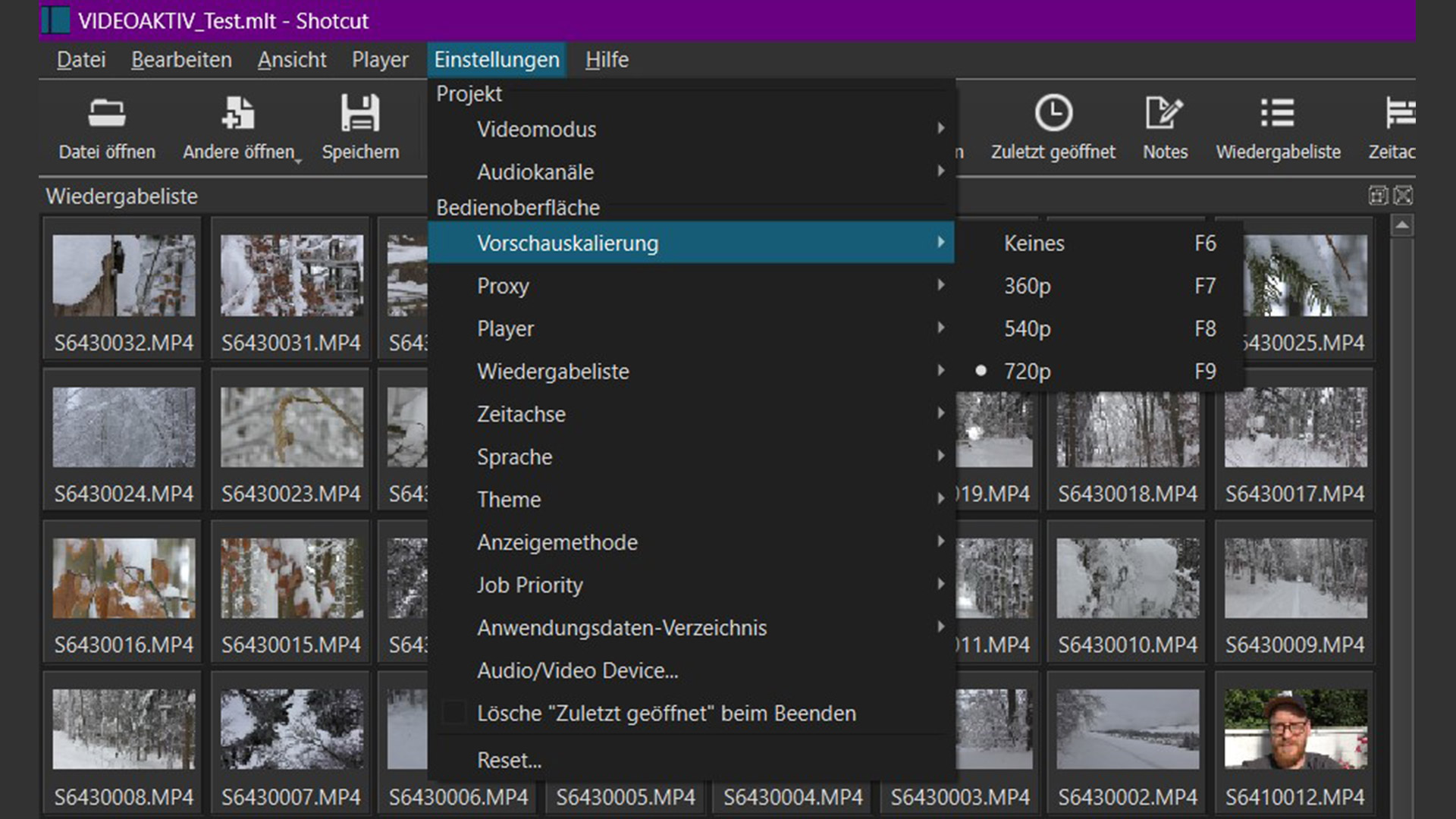
Gerade auf schwächeren Systemen lohnt es sich die Vorschauqualität herunterzusetzen. Auch in 720p sieht das Vorschaubild auf einem Laptop-Bildschirm noch ordentlich aus, sodass man flüssiger schneiden kann.
Was gibt
Autor: |
Bildquellen: |
Weitere Editing-Artikel

Vorstellung: das ist neu in Magix Video Deluxe 2026

Workshop: Automatische Bildprofil-Erkennung in Adobe Premiere Pro



